Trên Google Chrome Canary, gần đây tôi đã nhận được Tiện ích mở rộng, ứng dụng và tập lệnh người dùng không thể được cài đặt từ thông báo lỗi trang web này khi tôi đang cố gắng cài đặt usercript từ usercripts.org hoặc tiện ích mở rộng từ trang web của bên thứ ba. Bất kể tôi đã làm gì, nó luôn hiển thị hộp thoại Cài đặt Lỗi và chặn phần mở rộng, ứng dụng hoặc cài đặt usercript.
Cập nhật : Tin nhắn đã thay đổi một chút. Chrome hiển thị "Không thể thêm ứng dụng, tiện ích mở rộng và tập lệnh người dùng từ trang web này" khi bạn cố gắng làm như vậy trong các phiên bản mới hơn của trình duyệt
Trước tiên tôi đã thử tải tệp xuống PC cục bộ trước tiên, để kéo và thả tệp vào cửa sổ trình duyệt để chạy cài đặt cục bộ, nhưng điều đó cũng bị trình duyệt web chặn.
Tôi đã thử nghiệm điều này trong Chrome 19 và trình duyệt không chặn cài đặt, cho thấy rằng chỉ những người dùng Chrome Canary và có thể Dev, hiện đang gặp sự cố.

Cần phải lưu ý rằng điều này đã được nhóm Chromium triển khai có chủ đích và người dùng chạy các phiên bản beta hoặc ổn định của trình duyệt cuối cùng sẽ gặp phải các vấn đề tương tự mà người dùng Canary hiện đang gặp phải.
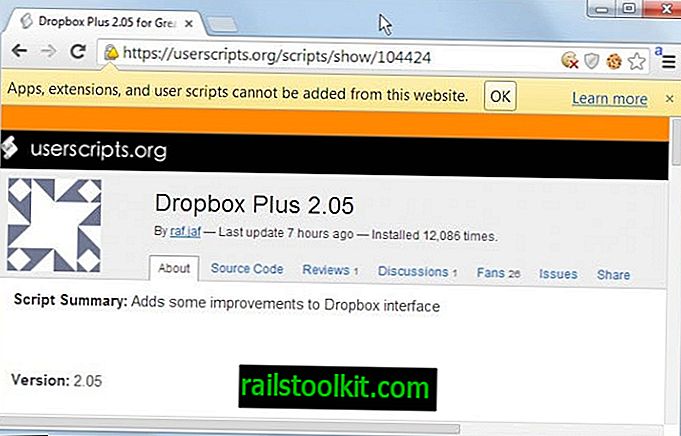
Tại sao nó được thực hiện
Việc cài đặt các tiện ích mở rộng ngoài cửa hàng đã bị lấy đi chủ yếu để bảo vệ cơ sở người dùng của trình duyệt khỏi các tiện ích mở rộng độc hại. Đó là một trong những quyết định bảo vệ người không biết gì bằng cách trừng phạt những người dùng biết họ đang làm gì. Thay vì tắt cài đặt ngoài trang theo mặc định, nhưng cung cấp cho người dùng phương tiện để bật lại tính năng này, Google đã quyết định truy cập toàn bộ và vô hiệu hóa hoàn toàn cài đặt tiện ích mở rộng ngoài trang web.
Theo một bình luận của nhà phát triển, công ty đã bỏ qua các tập lệnh người dùng phổ biến trong quá trình triển khai và đã chuẩn bị một bản sửa lỗi để giải quyết vấn đề.
Thay đổi này được thực hiện để bảo vệ người dùng. Tiện ích mở rộng ngoài cửa hàng đã trở nên phổ biến
vector tấn công để thỏa hiệp người dùng của các trang web lớn hơn (ví dụ Facebook). Vì xu hướng chỉ trở nên tồi tệ hơn, chúng tôi sẽ đưa nguồn điện trở lại trong tay người dùng bằng cách cho phép họ kiểm soát các tiện ích mở rộng được cài đặt từ đâu. Theo mặc định, Cửa hàng Chrome trực tuyến là nguồn duy nhất, nhưng người dùng và quản trị viên sẽ có thể thêm các nguồn an toàn khác khi họ thấy phù hợp.
Có bạn có nó. Người dùng Chrome theo mặc định chỉ có thể cài đặt các tiện ích mở rộng từ Cửa hàng Chrome trực tuyến và không có vị trí nào khác. Hiện tại không có tùy chọn để thêm các "nguồn an toàn" khác vào trình duyệt, nhưng có vẻ như nhóm sẽ triển khai tính năng này trong phiên bản mới hơn của trình duyệt.
Sẽ rất thú vị nếu trình duyệt sẽ chặn cài đặt tiện ích mở rộng từ cài đặt phần mềm, ví dụ: cài đặt phần mềm bảo mật hoặc thanh công cụ hoặc nếu chúng sẽ đi qua bất kể điều đó.
Cách giải quyết
Một cách giải quyết đã được tạo, nhưng nó không đẹp. Để bỏ qua việc bảo vệ, bạn cần tải xuống phần mở rộng hoặc usercript về hệ thống cục bộ. Khi đó, bạn cần kéo và thả nó vào
Khi bạn thả nó trên trang tiện ích mở rộng, bạn sẽ thấy tùy chọn cài đặt bật lên ở đó.
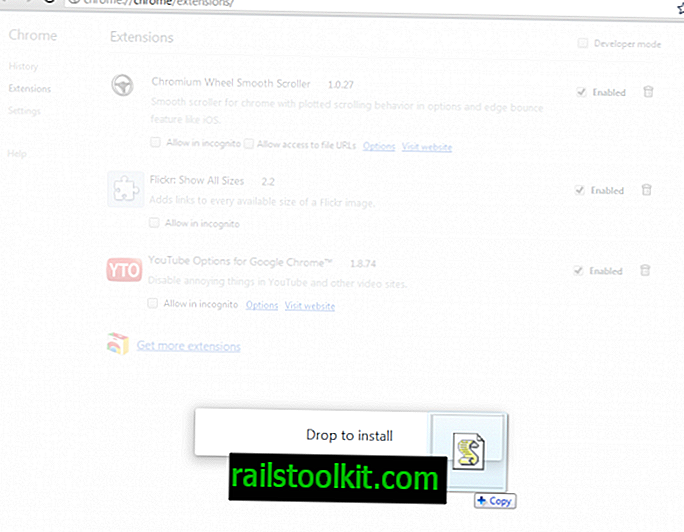
Khi bạn chọn tùy chọn đó, bạn sẽ thấy hộp thoại cài đặt tiêu chuẩn thông báo cho bạn về các quyền mà tập lệnh hoặc tiện ích mở rộng đang yêu cầu.
Từ kết thúc
Cá nhân tôi không thích tính năng này và mong muốn các nhà phát triển sẽ thêm một công tắc bật hoặc tắt cho nó. Tôi sẽ không có vấn đề với nó được đặt thành tắt theo mặc định, nếu nó không phải là một vấn đề để kích hoạt lại nó. Hiện tại, nó đang làm cho cuộc sống của các nhà phát triển mở rộng và người dùng nâng cao trở nên phức tạp hơn.
Cập nhật
Tham số khởi động đang thực hiện các vòng mà bạn có thể sử dụng thay thế để bật cài đặt ngoài trang web trong trình duyệt Chrome. Để làm được điều đó, bạn cần khởi động Chrome với tham số --enable-easy-off-store-extension-install . Để tôi chỉ cho bạn cách bạn thêm tham số đó vào Chrome trong Windows 7. Nếu bạn có Chrome trong Thanh tác vụ, hãy nhấp chuột phải vào mục nhập Google Chrome ở đó và chọn Thuộc tính từ menu ngữ cảnh.
Nếu bạn đang ở trong menu bắt đầu, nhấp chuột phải vào liên kết Chrome và chọn Thuộc tính trực tiếp. Nối lệnh mà bạn thấy ở trên - với hai dấu gạch ngang - vào cuối dòng Target ở đó và lưu cài đặt bằng một cú nhấp chuột vào ok.
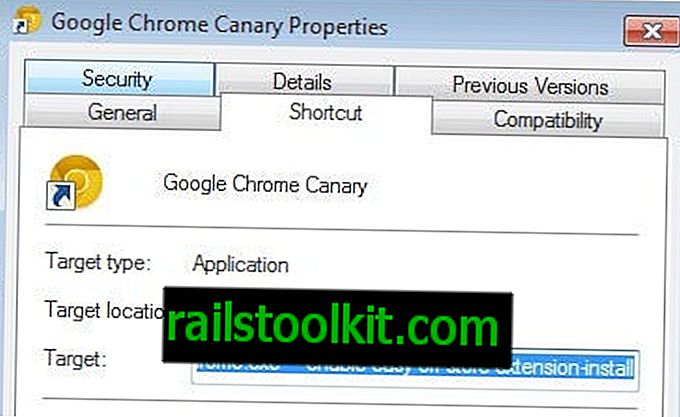
Khi bạn khởi động Chrome bây giờ, bạn cũng có thể cài đặt tiện ích mở rộng và bản mô tả từ các trang web của bên thứ ba.
Quản trị viên hệ thống có thể đặt các url được phép cài đặt tiện ích mở rộng, chủ đề và tập lệnh trong Chrome bằng Chính sách ExtensionInstallSource.














